Rögzítsen videót, hangot, játékmenetet és webkamerát az értékes pillanatok egyszerű rögzítéséhez.
Hogyan készítsünk képernyőképeket OnlyFans-ről minden eszközön, kiváló minőségben
"Tudsz-e képernyőkép?" - Az OnlyFans képernyőkép-korlátozásokat vezetett be, amelyek megvédik az alkotókat azoktól, akik üzleti célú felhasználásra kívánják nyilvánosságra hozni a tartalmukat a beleegyezésük nélkül. Hacsak nem üzleti célról van szó, nem kell szembesülnöd a bevezetett korlátozások következményeivel. Ha képernyőképeket keresel az OnlyFans-en, nos, jó helyen jársz! Ez a bejegyzés 5 módszert mutat be az OnlyFans képernyőképeinek készítésére. Fedezd fel őket most!
Útmutató lista
1. rész: Hogyan készítsünk képernyőképet a OnlyFans-ről Windows/Mac rendszeren kiváló minőségben 2. rész: A csak rajongók képernyőképének alapértelmezett módjai az összes eszközön 3. rész: GYIK arról, hogyan készítsünk képernyőképeket OnlyFans webhelyen1. rész: Hogyan készítsünk képernyőképet a OnlyFans-ről Windows/Mac rendszeren kiváló minőségben
Ha olyan eszközt keres, amellyel egyszerűen és kiváló minőségű képernyőképet készíthet az OnlyFans-ről, akkor a 4Easysoft Screen Recorder eszköz az, amit keres! A beépített video- és hangrögzítők mellett ez az eszköz Pillanatfelvétel funkcióval is rendelkezik, amellyel egyszerűen készíthet képernyőképeket. Ezenkívül ez az eszköz támogatja a képernyő bármely részének rögzítését, függetlenül attól, hogy a képernyő vagy az ablak teljes vagy meghatározott része. Ezenkívül ez az eszköz támogatja a gyorsbillentyűket, amelyek segítségével bármikor gyorsan készíthet képernyőképeket az OnlyFansről. Ez csak néhány erőteljes képesség; még mindig sok mindent kínál. Tehát minden további késedelem nélkül fedezze fel őket most!

Kimenet testreszabási beállítással van ellátva, amellyel módosíthatja az OnlyFans képernyőkép kimeneti formátumát és minőségét.
A rajzeszközökkel felszerelve megjegyzések hozzáadásával módosíthatja a képernyőképeket.
Támogatja a könnyen érthető gyorsbillentyűket, amelyek segítségével elindíthatja, szüneteltetheti és képernyőképeket készíthet.
Lehetővé teszi a gyorsbillentyűk testreszabását az előnyben részesített billentyűkombinációk szerint.
100% Biztonságos
100% Biztonságos
A OnlyFans képernyőképe Windows/Mac rendszeren a 4Easysoft Screen Recorder Tool segítségével:
1. lépésTöltse le és telepítse a 4Easysoft Screen Recorder eszközt a Windows vagy Mac számítógépen. A telepítés után indítsa el az eszközt, és lépjen az OnlyFans platformra. Nyissa meg ismét az eszközt, és válassza ki a Pillanatkép funkciót az opcióból.

2. lépésEzután az egér kurzormozgássá válik; kattintson a bal gombbal, és mozgassa a kiválasztott területet a megfelelő elhelyezéshez. A határvonalak segítségével módosíthatja a kiválasztott terület hatókörét is.

3. lépésEzt követően egy eszköztár jelenik meg az ablakon. A képernyőképet nyilak, alakzatok, szöveg, feliratok stb. hozzáadásával szerkesztheti.

4. lépésHa végzett a képernyőkép testreszabásával, és elégedett vele, kattintson a Megment ikont az eszköztár jobb oldalán, hogy a fájlt a helyi tárhelyére mentse.
2. rész: A csak rajongók képernyőképének alapértelmezett módjai az összes eszközön
Most, hogy felfedezte a legjobb módot arra, hogy a 4Easysoft Screen Recorder segítségével képernyőképet készítsen az OnlyFans-ről, itt van a képernyőképek készítésének egyéb módjai különböző platformokon a beépített képernyőkép funkcióval.
Az OnlyFans képernyőn történő rögzítése Windows rendszeren - Windows rendszerben többféleképpen készíthet képernyőképeket az OnlyFans alkalmazáson. Képernyőképeket készíthet a teljes képernyőről vagy egy bizonyos részről. Itt vannak a módszerek, hogyan kell ezt csinálni.
- A Képernyő nyomtatása gomb - Ez a módszer az egyik legegyszerűbb módja annak, hogy képernyőképet készítsen a teljes képernyőről. Íme az alapvető lépések, amelyeket követnie kell:
1. lépésHozzáférés a OnlyFans szolgáltatáshoz a böngészőben. Ezt követően a billentyűzeten nyomja meg a gombot PrtScn gombot, hogy gyors képernyőképeket készítsen az OnlyFansről. Ezután a képernyőképet a vágólapra másolja.
2. lépésIllessze be bármely olyan programba, amely lehetővé teszi képek szerkesztését vagy beszúrását, például a Microsoft Powerpoint vagy a Paint; nyomja meg a Windows billentyű + V a képernyőkép beillesztéséhez.
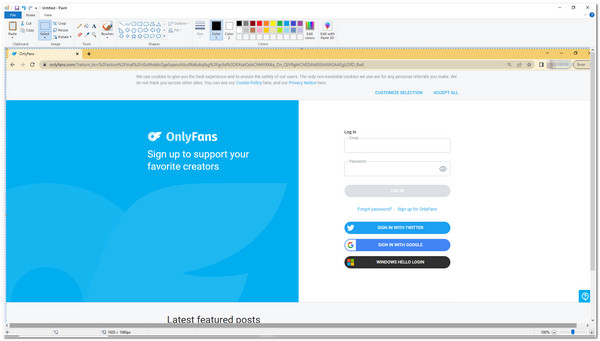
- A Snip & Sketch eszköz - Alternatív megoldásként képernyőképet is készíthet egy adott ablakról az OnlyFans alkalmazásban, ha az éppen kicsinyített ablakban van. Ezen kívül ez a módszer támogatja a négyszögletes, szabad formájú és teljes képernyős képernyőképek készítését is. Íme, hogyan kell csinálni:
1. lépésNyomja meg a Windows billentyű + Shift + S. Ezt követően; észreveszi, hogy a képernyő elsötétül, és egy eszköztár jelenik meg a képernyő felső középső részén.
2. lépésVálaszd ki a Ablakvágás ikonra, majd kattintson az OnlyFans ablakra. Ezután a képernyő jobb alsó sarkában megjelenik a képernyőkép előnézete.
3. lépésJelölje be a bejelentés elindítani a Snip & Sketch programot, és kattintson a gombra Mentés másként ikont az eszköz jobb felső sarkában, vagy meg is nyomhatja Ctrl + S billentyűzetén a sokkal gyorsabb mentés érdekében.
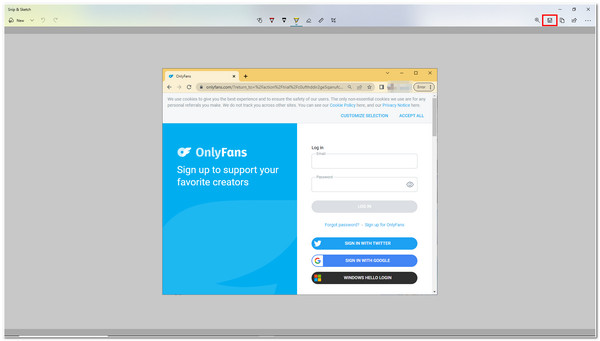
A OnlyFans képernyőkép készítése Mac rendszeren - Alternatív megoldásként, ha Mac számítógépével éri el az OnlyFans szolgáltatást, ezt a platformot különböző alapértelmezett módok teszik lehetővé. Íme, hogyan teheti ezt:
- Shift + Command + 4 + szóköz - Ezzel a módszerrel képernyőképeket készíthet az OnlyFans alkalmazáson egy adott ablakról. Íme a lépések az Ön számára:
1. lépésIndítsa el az OnlyFans alkalmazást, és egyidejűleg nyomja meg a gombot Shift + Command + 4 + szóköz. Ezt követően a kurzor a következőre változik kamera ikon.
2. lépésVálassza ki az OnlyFans ablakot; a képernyőkép funkció automatikusan elmenti a képet a helyi tárhelyére.

- Shift + Command + 3 - Ellenkező esetben, ha az OnlyFans ablaka teljes képernyőn van, akkor ezzel a módszerrel rögzítheti. A következőket kell tennie:
1. lépésNyomja meg és tartsa lenyomva ezeket a billentyűket a billentyűzeten: Shift + Command + 3.
2. lépésEzután egy bélyegkép jelenik meg a képernyőn; várjon, amíg a Mac képernyőkép funkciója elmenti a képet.

Képernyő rögzítése Androidon az OnlyFans használata közben - A fenti asztali számítógépekhez hasonlóan az Android is rendelkezik beépített képernyőkép funkcióval. Ehhez kövesse az alábbi lépéseket:
1. lépésNyissa meg az OnlyFans alkalmazást eszközén, és nyomja meg a gombot Hatalom és Hangerő le gombok. Ellenkező esetben, ha ez nem működik, nyomja meg és tartsa lenyomva a gombot Hatalom gombot, amíg a Képernyőkép opció jelenik meg a képernyőn.
2. lépésEzt követően a képernyőkép előnézete megjelenik a képernyőn, és automatikusan elmenti az albumba.
Hogyan készítsünk képernyőképet OnlyFans iPhone módon - Ha iPhone-t használ az OnlyFans eléréséhez, a képernyőképek készítésének módja az iOS-verziónként eltérő. Kövesse az iPhone-jára vonatkozót.
1. lépésAzoknak, akik iPhone 17/16-ot és más Face ID-val rendelkező modelleket használnak:
Nyomja meg és gyorsan engedje fel az oldalsó és a hangerőnövelő gombot egyszerre.
- Ellenkező esetben, ha használ iPhone mellékelt modellek Touch ID és Oldal gombokat, a következőket kell tennie az OnlyFans rögzítéséhez iPhone-ján:
Nyomja meg és gyorsan engedje fel az Oldalsó és a Kezdőlap gombokat egyszerre.
- Alternatív megoldásként, ha Touch ID-t és Top gombot tartalmazó iPhone-modellt használ, fontolja meg a következő módokat a képernyőrögzítés elindításához az OnlyFans képernyőn:
Nyomja meg és engedje fel a itthon és Top gombokat egyszerre.
2. lépésEzután a képernyőfelvétel miniatűrje megjelenik a képernyőn; várja meg, amíg az eszköz elmenti az albumba.
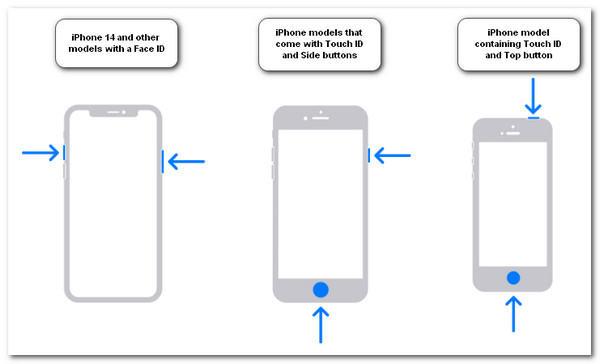
3. rész: GYIK arról, hogyan készítsünk képernyőképeket OnlyFans webhelyen
-
1. Az OnlyFans értesíti a képernyőképeket?
Nem, az OnlyFans nem rendelkezik olyan funkcióval, amely értesíti az alkotókat, ha valaki képernyőképet készít a tartalmukról. Így alkotóként létfontosságú, hogy figyelmes és óvja a tartalmat, mivel nagyon ki van téve azok számára, akik az Ön beleegyezése nélkül használják fel üzleti tevékenységre.
-
2. Mi történik, ha képernyőképet készítek az OnlyFansről?
Nincs semmi ok az aggodalomra, ha képernyőképeket készít az OnlyFans-en. Amíg nem tetted újra közzé más platformokon, és amint elkapnak vagy feljelentenek, tagságodat letiltják, mert tartalmat oszt meg az alkotó engedélye nélkül.
-
3. Hová kerülnek a Mac képernyőképek, miután elkészítették őket?
Alapértelmezés szerint a Mac a képernyőképeket az asztalra menti. A "Screen Shot [date] at [time] .png" nevet kapta. A Mac alapértelmezett helyének megváltoztatása a képernyőképek mentéséhez csak macOS Mojave vagy újabb verziókban érhető el.
Következtetés
Most ezek a módszerek hogyan készítsek képernyőképet az OnlyFans-ról különböző platformokon. Ne feledd, az OnlyFans lehetővé teszi a felhasználók számára képernyőképek készítését, de nem engedélyezi azok más platformokon történő újraközlését üzleti tevékenységekhez a készítő beleegyezése nélkül. Ha nagyszerű módszert keresel arra, hogy kiváló minőségű képernyőképeket készíts az OnlyFans-en, akkor a 4Easysoft Screen Recorder a megfelelő választás. További információkért látogass el a hivatalos weboldalára.
100% Biztonságos
100% Biztonságos



